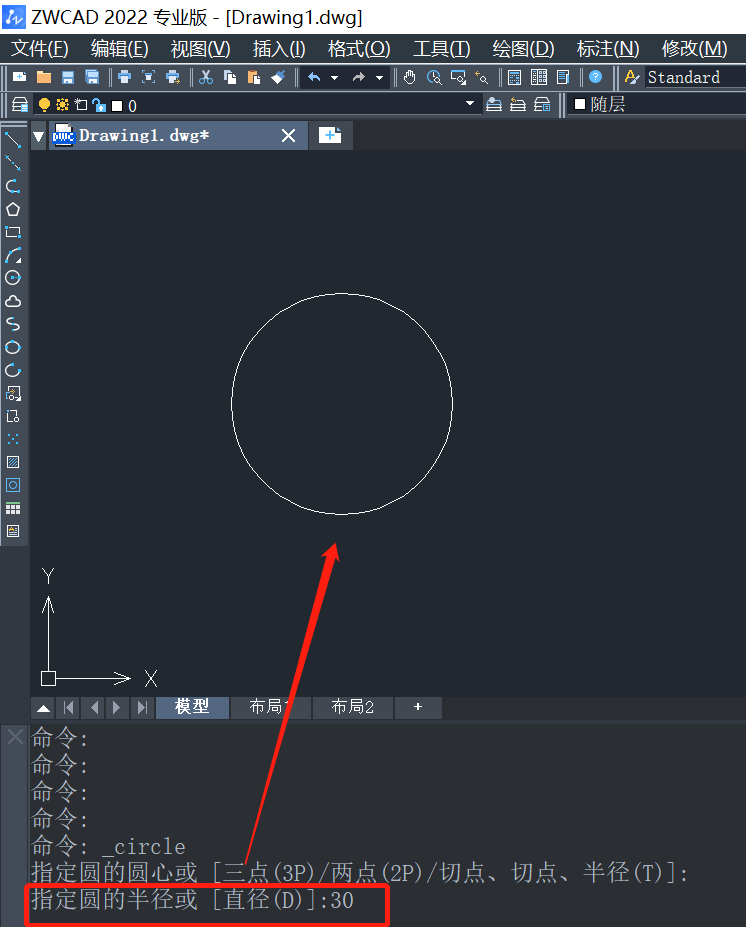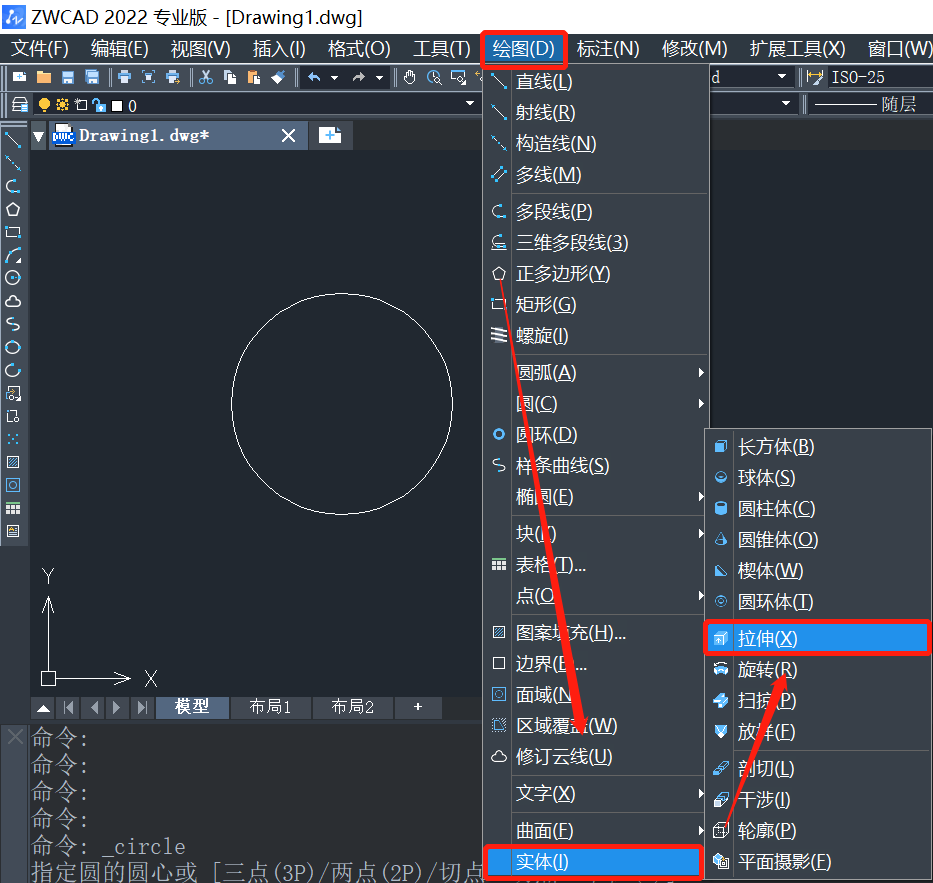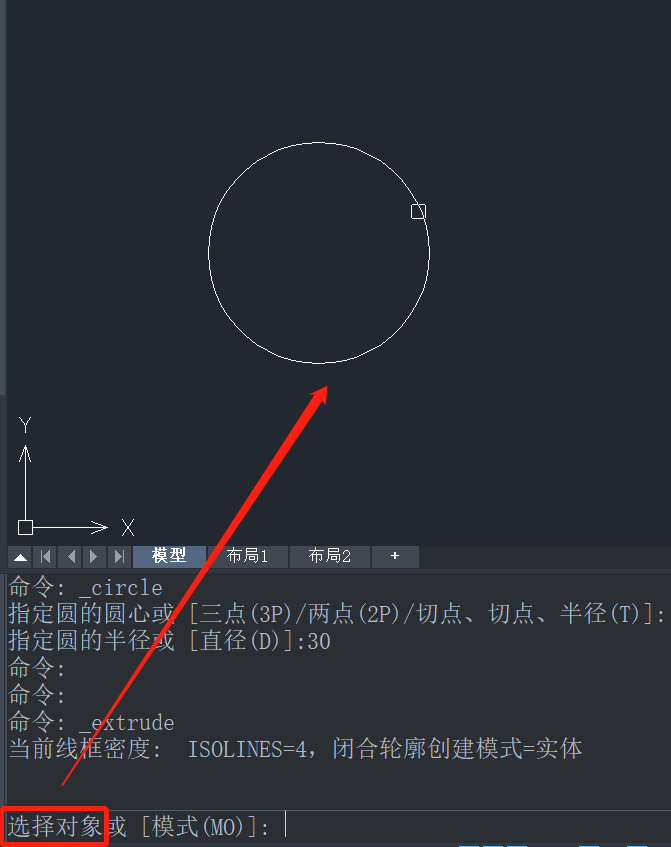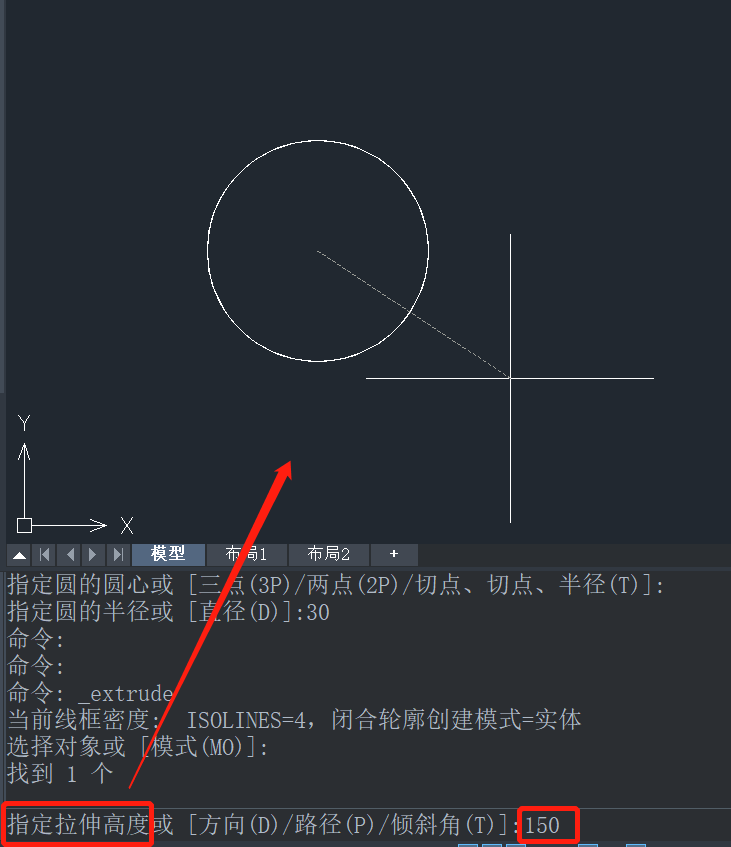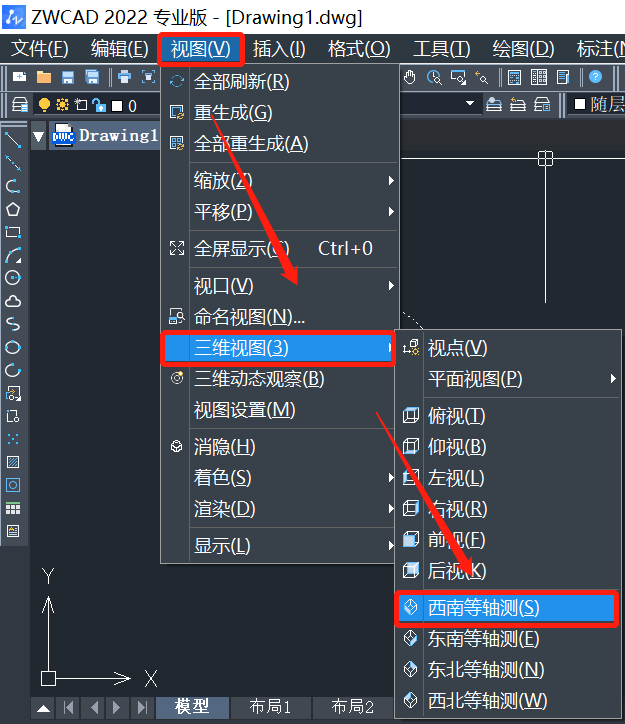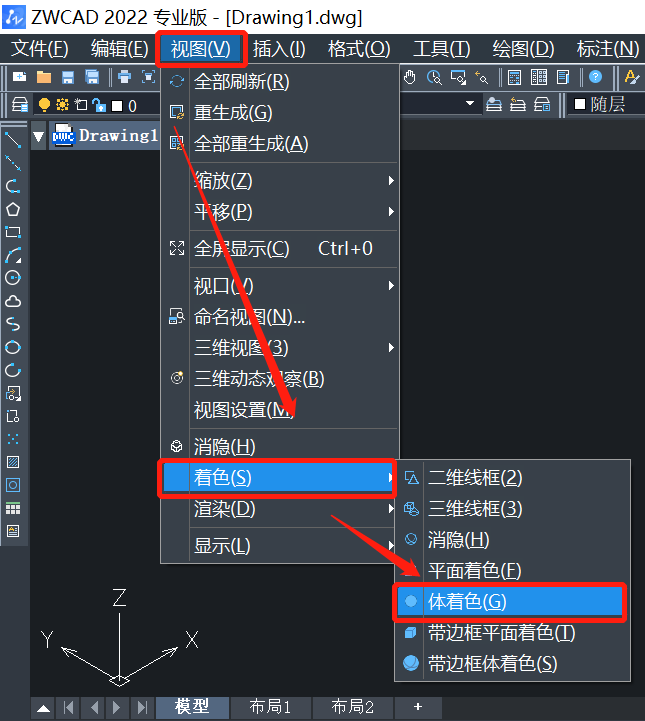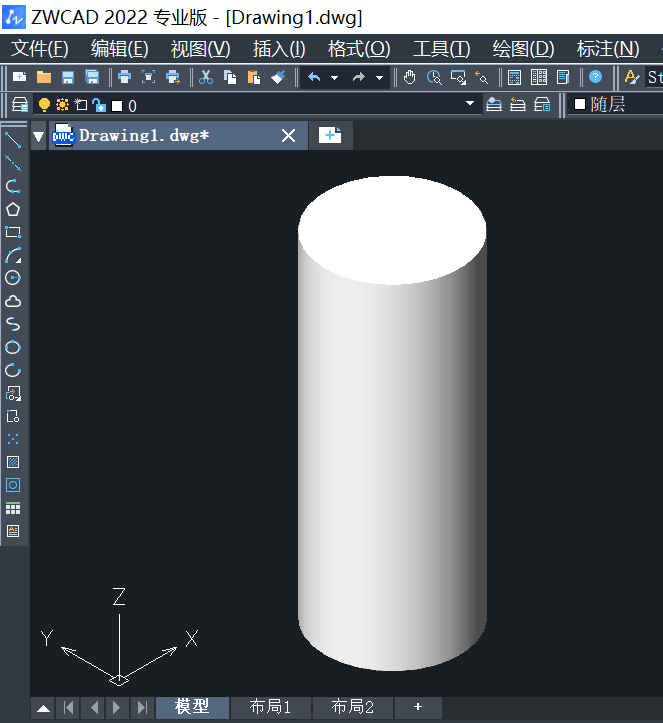| CAD如何绘制圆柱立体图? | 您所在的位置:网站首页 › cad经典怎么画三维立体图 › CAD如何绘制圆柱立体图? |
CAD如何绘制圆柱立体图?
|
CAD如何绘制圆柱立体图? 在CAD中应该如何绘制一个简单的圆柱体呢?下面小编就给大家演示画一个圆从而直接拉伸成圆柱的具体过程,感兴趣的小伙伴一起来看看吧。 1.首先打开CAD绘图软件,使用圆形工具,绘制一个半径为30mm的圆,如图所示。
2.然后点击顶部菜单栏的【绘图】选项卡,在其下拉列表中依次点击【实体】-【拉伸】按钮,如图所示。
3.根据命令行提示选择对象,鼠标点击选择圆形,然后回车执行,如图所示。
4.根据命令行提示指定拉伸高度,输入150的高度,点击回车确认,如图所示。
5.然后点击顶部菜单栏的【视图】选项卡,在其下拉列表中依次点击【三维视图】-【西南等轴测】,如图所示。
6.再点击菜单栏的【视图】选项卡,在其下拉列表中依次点击【着色】-【体着色】按钮,如图所示。
7.最后就完成绘制圆柱立体图,效果如下。
以上就是CAD如何绘制圆柱立体图的全部内容分享,有需要的小伙伴可以参考以上方法练习,希望能够帮到大家。更多CAD资讯敬请关注中望CAD官网,小编将持续更新推送,丰富教程内容不要错过哦。
推荐阅读:三维CAD 推荐阅读:国产CAD |
【本文地址】
公司简介
联系我们